Tin tức
Hướng dẫn sử dụng máy RTK Comnav T300 Pluss bằng phần mềm SURVEY MASTER
Sử dụng Máy RTK ComNav T300 Pluss chắc chắn bền bỉ và ổn định thu vệ tinh tốt hơn, nhạy hơn, là mẫu sản phẩm lý tưởng với khá đầy đủ chức năng được xem là xu thế của RTK, phục vụ mọi đề xuất kiến nghị công trình. Cùng tìm hiểu tham khảo cách sử dụng cái máy GPS RTK Comnav T300 nhé !
Máy GPS RTK Comnav T300 nổi trội với thiết kế kiến thiết và tính năng hoàn hảo và tuyệt vời nhất nhất

HƯỚNG DẪN PHẦN MỀM SURVEY MASTER – Sử dụng MÁY RTK COMNAV T300 Pluss – ĐO CORS CỤC
I. CÀI ĐẶT CÔNG VIỆC
1. Khởi động đầu máy GNSS RTK Comnav T300 Pluss
Để khởi động đầu máy RTK Comnav T300 PLUS, ta bấm giữ phím nguồn trên đầu máy, đến khi đèn báo sáng .
Khởi động đầu máy GPS Comnav t300
2. Khởi động ứng dụng Survey Master
Trên screen hiển thị ở sổ tay, ta bấm chọn Survey Master để khởi động ứng dụng
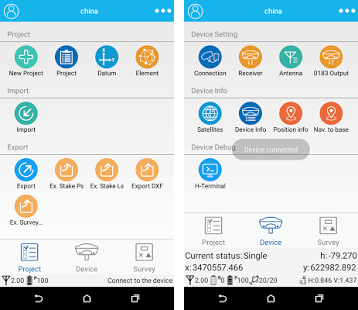
Khởi động ứng dụng survey master, ứng dụng Survey Master có 3 giao diện gồm 4 tab: Project, Device, Survey, Tool .
3. Khai báo công việc Survey Master
Tại Menu Project, >> Create, mở cửa bảng hội thoại, tại ô Project nhập tên việc làm. tiếp sau >> Ok .
II. KẾT NỐI SỔ TAY VỚI ĐẦU MÁY THU VÀ ĐĂNG NHẬP VÀO TRẠM CORS CỤC ĐO ĐẠC BẢN ĐỒ
1. Gắn kết sổ tay với đầu máy thu GNSS
Tại trang Device, >> Connection. Khi màn hình Open trang mới, tại dòng Target device, bấm >> Click to select a drevice, bấm >> Find device để dò tìm đầu máy thu GPS. Khi thấy bấm chọn đầu máy >> Connect
2. Đăng nhập vào trạm Cors cục đo đạc map
Tại Device, chọn >> Rover. Khi màn hình hội thoại mở, bấm giữ vào Cors cục, >> Modify .
mở ra hội thoại mới, tại Datalink Type, bấm >> PDA CORS, mở bảng thông số kỹ thuật .
Tại dòng Protocol chọn Cors. tiến hành nhập thông tin tài khoản do cục đo đạc MAP cung ứng. Tại dòng Source danh sách bấm ( ↓ ) để load trạm tại xung quanh vị trí đo .
III. MỘT SỐ ỨNG DỤNG ĐO CỦA MÁY GPS RTK COMNAV T300 PLUSS
1. Chương trình đo khảo sát điều tra (Topo Survey)
Tại trang Survey, chọn Topo Survey, nhấp vào biểu tượng đo để thực hiện đo chi tiết
2. Chương trình đo cụ thể chi tiết (Detail Survey)
Tại trang Survey, chọn Detail Survey mở cửa bảng hội thoại, tiến hành nhập tên điểm, mã code, chiều cao sào tương ứng và bấm hình tượng đo .
3. Chương trình chuyển điểm thiết kế kiến thiết ra thực địa (Stake Point)
IV. Sử dụng máy RTK Comnav T300 Pluss XUẤT TỌA ĐỘ VÀ TRÚT SỐ LIỆU
Tại mục Project, bấm >> Export, xuất hiện trang mới, tại Data type chọn định dạng. CSV ( Name, N, E, Z, Code ), >> Confirm, Open mở, >> Ok, >> Share, sau đó chọn ứng dụng và số liệu đo sẽ tiến hành sẻ chia lên ứng dụng đó
Trên đây là 1 số chỉ dẫn căn bản để có thể ban đầu dùng máy GNSS RTK COMNAV T300.
Đội ngũ nhân viên kỹ thuật được đào tạo chuyên nghiệp của chúng tôi sẵn sàng giúp đỡ bạn bất cứ lúc nào. Hãy liên hệ với Chúng tôi qua điện thoại 0913.37.86.48, Zalo Facebook, Email. Nếu Bạn ở xa và gặp sự cố với thiết bị của mình hoặc không biết cách thiết lập nó? Chúng tôi có thể giúp bạn qua Teamview!
xem thêm
- Hướng dẫn sử dụng Survey Master cho máy đo RTK Comnav T300
- Video Sino GNSS T300 Plus GNSS Receiver
- Cách sử dụng kết nối trạm CORS, BASE 3G, đo bù nghiêng – Phần Mềm Surpad Esurvey E600
- Tổng quan Bộ thu RTK GNSS T300 Plus thế hệ mới
- Hướng dẫn cách sử dụng máy rtk(P.1)


